Comment transférer les photos de l'iPhone vers Google photos
Oct 22, 2025 • Déposé à: Gestion des Données du Téléphone •Des solutions éprouvées
Google Photos fait bien plus qu'agir comme une galerie. Il fait également office de stockage sur le cloud pour les vidéos et les photos. Comprendre comment utiliser cette ressource ouvre un tout nouveau monde de possibilités.
De nombreux téléphones Android sont livrés avec ce service préinstallé. Les utilisateurs d'iPhone commencent à aimer l'idée de Google Photos malgré le fait qu'ils disposent de iCloud Photos. La bonne nouvelle, c'est que Google Photos est disponible sur iOS sans discrimination.
Dans ce post, nous allons vous apprendre à transférer des photos de l'iPhone vers Google Photos. Ce post vous aidera si vous désirez passer à Google Photos depuis iCloud. Le processus est assez simple. Tout ce que vous devez faire, c'est désactiver iCloud et installer Google Photos. Tout le reste se met en place automatiquement.
Allons-y directement. Attendez, voici d'abord quelques informations sur Google Photos.
Partie 1. Comment fonctionne Google Photos sur iPhone
Si vous avez un tant soit peu utilisé iCloud, alors cela devrait être assez facile à comprendre. Google Photos partage beaucoup de similitudes avec iCloud dans la façon dont les deux apps fonctionnent. Le téléchargement des photos de l'iPhone vers Google Photos n'est pas difficile.
Google Photos vous permet de visualiser vos photos sur votre appareil, à la manière d'une galerie. Mais ce n'est pas tout. Il vous aide également à stocker les photos dans le cloud de Google. N'est-ce pas incroyable ?
supprimer les photos de votre appareil pour économiser de l'espace et les avoir quand même dans Google Photos. De nombreux utilisateurs d'iPhone transfèrent même leurs photos vers Google Photos à partir de leurs appareils.iCloud, en revanche, vous aidera à gagner de l'espace uniquement en compressant les photos. Il ne les retire pas complètement du stockage de l'appareil. Cela implique qu'il consomme davantage d'espace.
Combien d'espace bénéficiez-vous avec Google Photos par rapport à iCloud ?
De nombreuses personnes se posent cette question et en envisageant votre migration, cette information vous sera utile. Vous ne bénéficierez que de 5 Go de stockage gratuit sur iCloud. C'est assez peu si l'on considère que vous allez le partager entre vos appareils Apple. Il n'est donc pas étonnant que les utilisateurs veuillent apprendre comment télécharger des photos sur Google photos depuis un iPhone.
Avec Google Photos, vous disposez d'un espace de stockage gratuit plus important de 15 Go. Même si vous partagez cela sur l'ensemble de vos appareils, c'est toujours beaucoup.
Quoi de plus ? Il est possible de décider de la manière dont vous souhaitez sauvegarder les photos et les vidéos. Vous pouvez soit enregistrer la version originale, soit les enregistrer en mode de sauvegarde de haute qualité. L'utilisation de ce dernier mode signifie que les vidéos sont compressées à 1080p et les photos à 16MP.
Voici le point crucial de cet article.
Partie 2. Comment transférer des photos de l'iPhone vers Google Photos sur iPhone
Avant de poursuivre, voici une nouvelle utile. Transférer vos photos de l'iPhone vers Google Photos est possible. Il existe deux méthodes pour y parvenir et nous allons aborder les deux ci-dessous. La première méthode consiste à transférer les photos de l'iPhone vers Google Photos.
Comment cela fonctionne-t-il ?
La première chose que vous devez faire est d'obtenir l'application sur votre appareil. Comme nous l'avons dit précédemment, vous pouvez télécharger Google Photos depuis l'App Store. Après avoir téléchargé l'app, installez-la sur votre appareil.
Maintenant, activez " Sauvegarde et synchronisation " sur l'app installée sur votre iPhone. Qu'obtenez-vous ainsi ? Toutes les photos et vidéos situées sur votre iPhone sont sauvegardées par défaut sur Google Photos. Cela signifie que tant que la photo et les vidéos ont été stockées sur votre appareil, elles seront déplacées sur Google Photos.
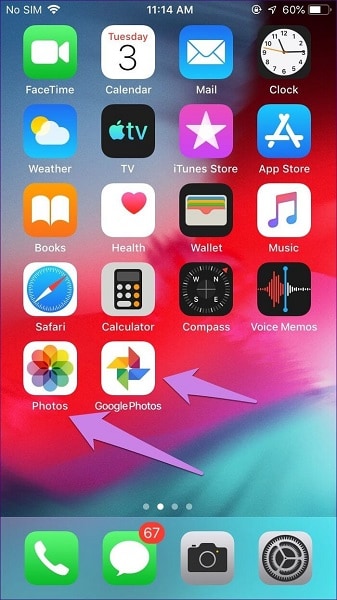
Notez que cette méthode fonctionnera, que Photos iCloud soit activé ou non. Si iCloud Photos n'est pas activé, alors le processus "Sauvegarde et synchronisation" ne couvre que les fichiers de la mémoire de l'appareil. Il s'agit des seules photos qui migreront vers Google Photos.
En revanche, s'il est activé, alors les photos sur iCloud seront également sauvegardées. Comment se déroule le processus ? Tout d'abord, chaque photo sur iCloud Photos crée un duplicata sur votre appareil. C'est ce duplicata qui est maintenant déplacé vers le stockage Google Photos.
Cela ne risque-t-il pas de consommer un excès d'espace sur votre appareil ? Eh bien, Apple a prévu une solution pour vous aider à économiser de l'espace. Vous pouvez choisir l'un des deux réglages iCloud. Le premier consiste à optimiser le stockage de votre iPhone et le second à télécharger et à conserver les originaux.
Si vous choisissez la première option, vous ne voyez que les versions optimisées des photos. Les originaux sont enregistrés dans iCloud Photos. Vous n'avez accès à cette fonctionnalité que lorsque l'espace de stockage de votre téléphone est faible. Si vous disposez de suffisamment d'espace, elle enregistre également l'original sur votre appareil.
Choisir la deuxième option vous donne accès aux copies originales des photos à la fois sur iCloud et sur le stockage de l'appareil. C'est pourquoi nous vous suggérons de transférer les photos vers Google Photos depuis votre ordinateur lorsqu'iCloud est activé. Grâce à cela, vous éliminerez tout risque de confusion entre l'une ou l'autre des deux options.
Voici comment transférer les photos de l'iPhone vers Google Photos en plusieurs étapes.
Étape 1 - Téléchargez Google Photos sur votre appareil. Lancez l'application et connectez-vous à l'aide de vos identifiants Google.
Étape 2 - Regardez vers le coin supérieur gauche de l'appli. Vous verrez une icône à trois barres. Tapez dessus pour faire apparaître le menu puis sélectionnez "Paramètres".
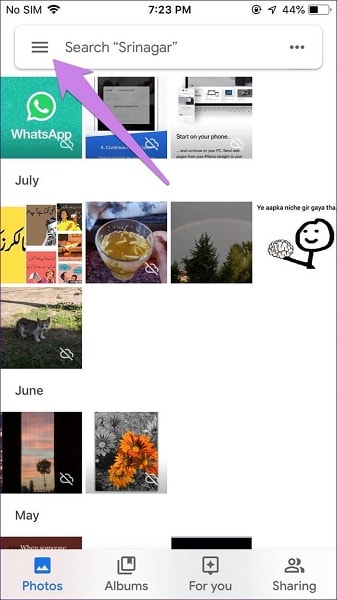
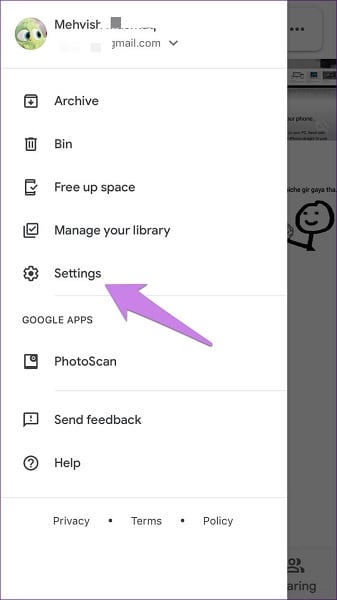
Étape 3 - Sélectionnez "Sauvegarde et synchronisation". Activez cette fonctionnalité dans l'écran contextuel suivant.
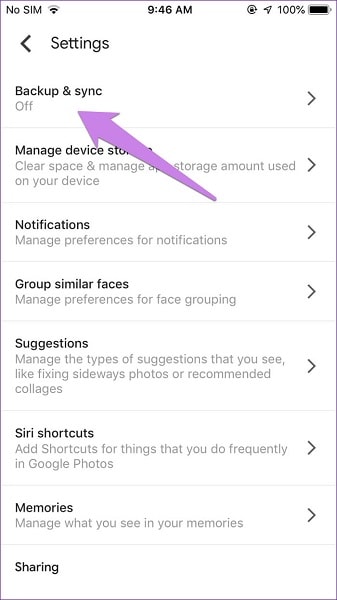
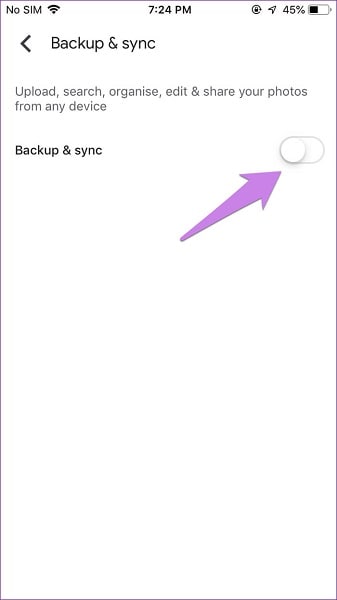
Étape 4 - l'activation de "Sauvegarde et synchronisation" ouvre quelques options. Ici, vous pouvez choisir la "taille de téléchargement" de vos photos. Pour avoir accès à un stockage gratuit et illimité, sélectionnez "Haute qualité".
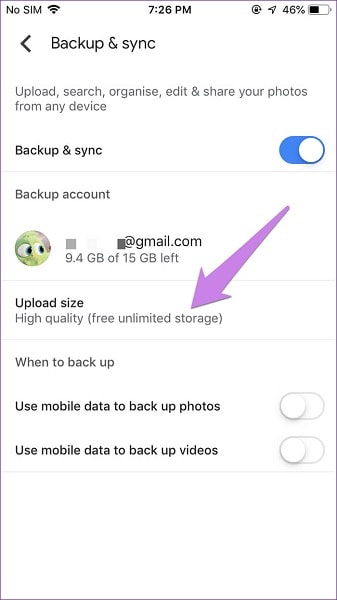
Lorsque vous suivez ces étapes, vous transférez automatiquement les photos de l'iPhone vers Google Photos. Jetons un coup d'œil à la deuxième méthode d'utilisation de Google Photos avec l'iPhone.
Partie 3. Comment télécharger des photos dans Google Photos depuis iPhone sur PC
Au cas où vous vous demandez si c'est possible, oui ça l'est et nous allons vous montrer comment dans cette section. Il y a deux façons d'y parvenir. Vous pouvez soit télécharger des photos hors ligne, soit celles stockées dans votre iCloud.
Déplacer des photos hors ligne
Dans ce cas, vous devez déplacer les images de votre iPhone vers votre PC via des apps de transfert de fichiers. Un exemple majeur de ces apps est Dr.Fone Kit d'outils de gestion des téléphones. D'ailleurs, Dr.Fone est gratuit, c'est pourquoi nous vous le recommandons.
Vous pouvez également effectuer le transfert à l'aide d'un cordon USB. Après avoir déplacé les photos sur votre ordinateur, ouvrez votre navigateur web. La prochaine chose à faire est d'ouvrir photos.google.com dans le navigateur.
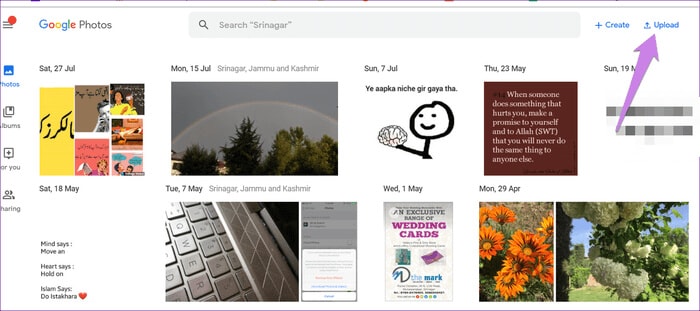
Vous devrez vous connecter en utilisant les détails de votre compte Google. Après avoir fait cela, regardez vers le haut de la page, vous verrez "Télécharger". Cliquez sur ce bouton et choisissez Ordinateur comme emplacement source.
Maintenant, sélectionnez l'emplacement où vous avez stocké les fichiers récemment transférés. Choisissez les fichiers que vous voulez télécharger et voilà !!!
Transfert des photos iCloud
Lorsque vous utilisez cette méthode, la première chose à faire est de télécharger les photos sur votre ordinateur. Pour ce faire, vous devez ouvrir votre navigateur web et vous rendre sur icloud.com/photos. Sur cette page, vous devez vous connecter à l'aide de votre identifiant Apple pour avoir accès à votre stockage.
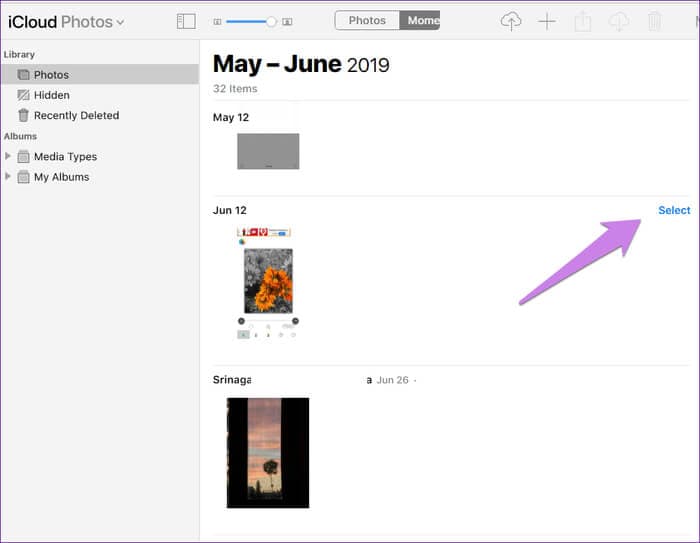
Regardez vers la droite de chaque photo, vous verrez une option "Sélectionner". Cliquez dessus pour choisir les photos ou vidéos que vous souhaitez transférer vers Google Photos. Si vous utilisez un PC Windows, appuyez sur CTRL + A, pour un PC MAC, appuyez sur CMD + A. Faire ceci vous permet de sélectionner toutes les photos.
Après avoir sélectionné vos photos préférées, cliquez sur "Télécharger" pour enregistrer les photos sur votre ordinateur. Les photos seront téléchargées dans un dossier ZIP. Pour obtenir les photos, vous devez les extraire du dossier ZIP.
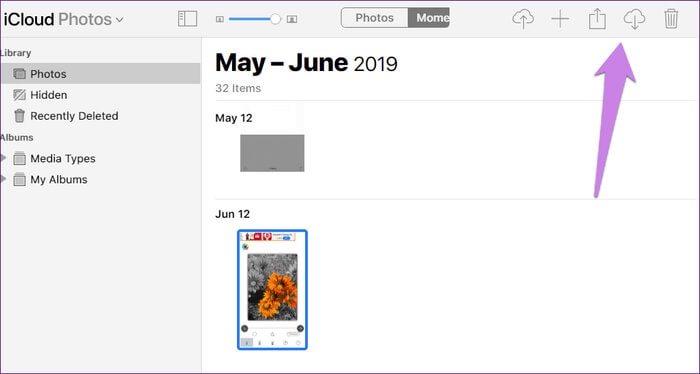
Une fois que vous avez extrait les photos, ouvrez votre navigateur web. Lorsque vous le faites, ouvrez photos.google.com. Sélectionnez "Télécharger" sur la page Google Photos et choisissez "Ordinateur" comme dossier source. À partir de là, vous pouvez naviguer jusqu'à l'emplacement des fichiers sur votre PC, puis ajouter tous les fichiers que vous voulez.
Quand vous utilisez votre PC pour ajouter des photos à Google Photos, que se passe-t-il ?
Si vous voulez savoir comment transférer des photos de l'iPhone vers Google Photos en utilisant votre PC, c'est très important. Nous avons décrit deux méthodes permettant de transférer des photos vers Google Photos à l'aide de votre ordinateur. Quelle que soit la méthode choisie, les photos apparaissent sur l'application de votre appareil. Bien sûr, cela n'est possible que si vous utilisez le même compte Google.
Il n'est pas nécessaire d'activer des paramètres de quelque forme que ce soit. Cela se produit automatiquement, même si la sauvegarde et la synchronisation ne sont pas activées. Des avantages énormes, n'est-ce pas ?
Ce n'est pas tout. Les photos n'occupent pas l'espace de stockage de votre appareil puisqu'elles se trouvent dans le cloud.
Désactiver iCloud Photos sur votre appareil
Maintenant que vous avez appris à télécharger des photos sur Google Photos depuis un iPhone, vous devez désactiver iCloud Photos. Après avoir vérifié que vos photos se trouvent bien dans Google Photos, vous pouvez laisser tomber iCloud Photos.
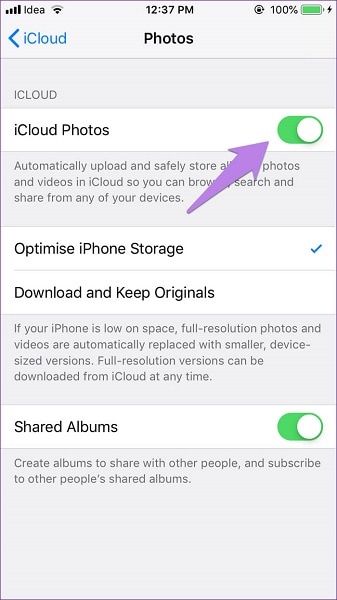
Allez dans "Réglages" sur votre appareil et sélectionnez "Photos". Il y a une bascule en face d'iCloud, désactivez-la. Lisez ce qui se passera lorsque vous aurez fait cela.
Wrap Up
Voilà. Vous savez maintenant comment transférer des photos de l'iPhone vers Google Photos. Il y a une chose que vous devez savoir. Ce processus peut prendre un certain temps en fonction du nombre de photos que vous avez. Vous devez donc être patient.
Transfert iPhone
- Transfert de données
- 2. Transférer des fichiers MP4 vers iPhone
- 5. Meilleures applications pour transférer des données de iPhone à Android
- iPhone vers PC
- 1. Transférer des photos de iPhone à PC
- 3. Transférer un album de iPhone à PC
- 4. Transférer des données de iPhone à PC
- 5. Copier des mémos vocaux de iPhone à PC
- 8. Transférer des notes de iPhone
- 9. Techniques utilisées en forensic pour les téléphones mobiles
- iPhone vers Mac
- Ordinateur à iPhone
- Transfert vers iPhone
- Transfert depuis iPhone
- 1. Transférer des vidéos de iPhone à ordinateur portable
- 4. Transférer des données de iPhone à Android
- Conseils de transfert iPhone
- Transfert WhatsApp
- Transfert iTunes
- ● Gérer/transférer/récupérer des données
- ● Déverrouiller l'écran/activer/verrouiller FRP
- ● Réparer la plupart des problèmes iOS et Android
- Essai Gratuit Essai Gratuit Essai Gratuit

















Blandine Moreau
Éditeur
Généralement noté4.5(105participants)